Học tin học văn phòng ở Thanh Hóa
Có trường hợp các icon trên desktop tự nhiên bị chuyển thành đuôi ink, nguyên nhân và cách fix lỗi như thế nào? Mời bạn tham khảo nhé!
I. Nguyên nhân:
1/ Do người dùng thao tác sai
Hiện tại, người dùng máy tính có thể can thiệp khá sâu vào cài đặt hệ thống của máy tính. Điều này giúp việc quản lý và sử dụng máy tính trở nên dễ dàng hơn. Tuy nhiên, nếu chúng ta thực hiện thay đổi cài đặt mà không tìm hiểu kỹ thì rất có thể sẽ khiến cho máy tính bị lỗi. Đây cũng được cho là nguyên nhân hàng đầu gây ra tình trạng file bị đổi đuôi lnk trên máy tính.
2/ Do virus
Như bạn đã biết, virus là một trong những nguyên nhân hàng đầu khiến cho máy tính phát sinh lỗi. Khi gặp tình trạng file bị đổi đuôi lnk. Rất có thể là do máy tính của bạn đã bị tấn công bởi một virus độc hại nào đó.
3/ Lỗi phần mềm
Cuối cùng, tình trạng các icon trên desktop bị chuyển thành đuôi lnk có thể là do phần mềm trên máy tính có vấn đề. Nguyên nhân chính trong trường hợp này có thể là do người dùng cài đặt và sử dụng các phần mềm không tương thích hoặc xảy ra xung đột trong quá trình sử dụng.
II. Hướng dẫn cách khắc phục khi icon trên desktop bị chuyển thành đuôi lnk
Bước 1:
Nhấn tổ hợp Windows + R rồi nhập lệnh regedit và nhấn Enter.
Bước 2:
Lúc này, một cửa sổ sẽ hiện ra và việc bạn cần làm chính là tìm theo đường dẫn dưới đây. HKEY_CURRENT_USER\Software\Microsoft\Windows\Curre ntVersion\Explorer\FileExts\.lnk
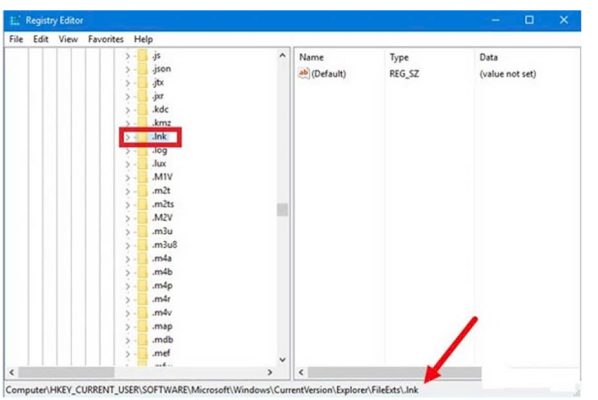
Bước 3:
Sau khi chọn vào mục .lnk, bạn sẽ nhìn thấy 3 file là OpenWithList, OpenWithProgids và UserChoice. Lúc này, bạn cần làm như sau:
- Vào file OpenWithList xóa hết tất cả các mục và để lại mục Default) REG_SZ (value not set.
- Vào file OpenWithProgids xóa hết tất cả các mục và để lại mục(Default) REG_SZ (value not set) ” và “lnkfile REG_NONE (zero-length binary value)“
- Cuối cùng, xóa hẳn file UserChoicevì đây là file gây ra lỗi (máy tính bình thường sẽ không xuất hiện file này).
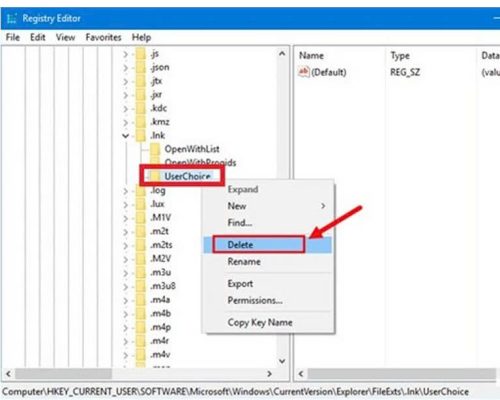
Bước 4:
Sau khi đã làm xong các bước trên, bạn chỉ cần đóng chương trình rồi khởi động lại máy tính và tận hưởng thành quả là được.
Trên đây là hướng dẫn cách sửa lỗi các icon trên máy tính bị chuyển thành ink, tin học ATC chúc các bạn áp dụng thành công!

TRUNG TÂM ĐÀO TẠO KẾ TOÁN THỰC TẾ – TIN HỌC VĂN PHÒNG ATC
DỊCH VỤ KẾ TOÁN THUẾ ATC – THÀNH LẬP DOANH NGHIỆP ATC
Địa chỉ:
Số 01A45 Đại lộ Lê Lợi – Đông Hương – TP Thanh Hóa
( Mặt đường Đại lộ Lê Lợi, cách bưu điện tỉnh 1km về hướng Đông, hướng đi Big C)
Tel: 0948 815 368 – 0961 815 368

Lop tin hoc van phong thuc hanh tai Thanh Hoa
Lop tin hoc van phong thuc hanh o Thanh Hoa
TRUNG TÂM ĐÀO TẠO KẾ TOÁN THỰC TẾ – TIN HỌC VĂN PHÒNG ATC
Đào tạo kế toán ,tin học văn phòng ở Thanh Hóa, Trung tâm dạy kế toán ở Thanh Hóa, Lớp dạy kế toán thực hành tại Thanh Hóa, Học kế toán thuế tại Thanh Hóa, Học kế toán thực hành tại Thanh Hóa, Học kế toán ở Thanh Hóa.
? Trung tâm kế toán thực tế – Tin học ATC
☎ Hotline: 0961.815.368 | 0948.815.368
? Địa chỉ: Số 01A45 Đại lộ Lê Lợi – P.Đông Hương – TP Thanh Hóa (Mặt đường đại lộ Lê Lợi, cách cầu Đông Hương 300m về hướng Đông).
Tin tức mới
Cách tách đoạn text theo dấu phẩy thành các dòng hoặc các cột trong Excel
Trung tâm tin học ở thanh hóa Trong quá trình làm việc với Excel, bạn
Hướng dẫn cách chèn các ký hiệu toán học vào Word và Excel
Học tin học cấp tốc ở thanh hóa Trong quá trình soạn thảo tài liệu,
Cách dùng Restrict Editing bảo vệ file Word
Học tin học văn phòng tại Thanh Hóa Trong bối cảnh dữ liệu ngày càng
Cách hạch toán tài khoản 641 – Chi phí bán hàng theo Thông tư 99
Học kế toán thuế ở Thanh Hóa Trong hệ thống kế toán doanh nghiệp, tài
Hạch toán lương tháng 13
Hoc ke toan thuc hanh o thanh hoa Lương tháng 13 là khoản thu nhập
Tài khoản 344 theo Thông tư 99
Học kế toán ở thanh hóa Tài khoản 344 theo Thông tư 99 là một
Cách so sánh tài liệu Word bằng Google Document
Học tin học thực hành ở thanh hóa Trong quá trình làm việc với tài
Sửa lỗi khi lưu file Word thì bắt lưu một tên khác
Học tin học ở thanh hóa Khi đang làm việc với Word, không gì gây